문서 목록
![]() 편집자 정보
편집자 정보
![]() 후기 리뷰
후기 리뷰
EaseUS Partition Master는 2020 년 최고의 Windows 디스크 관리 도구 로 평가되는 타사 디스크 관리 프로그램으로, 디스크 관리 의 단점을 극복하고 사람들에게 가장 일반적인 하드 디스크 문제를 해결할 수있는 다른 방법을 제공합니다. 여기에서 디스크 관리에서 드라이브 문자를 변경할 수없는 경우이 대체 소프트웨어를 사용하여 계속합니다.
디스크 관리에서 드라이브 문자 변경
시스템 파티션 / 부팅 파티션에 대한 기본 C :를 제외하고 드라이브 문자를 필요한 문자로 변경하거나 새 드라이브 문자를 할당하는 것은 쉽습니다. 이론적으로 D, E, F, G, H ... 중 모든 문자를 선택하여 다른 1 차 파티션 또는 논리 파티션에 사용할 수 있습니다. Windows 디스크 관리에서 원하는 드라이브에 알파벳 문자를 변경, 추가 또는 할당하는 방법은 다음과 같습니다. 다음 단계를 수행하려면 관리자로 로그온해야합니다.
1 단계 : "컴퓨터 /이 PC"> "관리"를 마우스 오른쪽 버튼으로 클릭하여 저장소 아래의 "디스크 관리"를 엽니 다.
2 단계 : 변경할 드라이브를 마우스 오른쪽 단추로 클릭 한 다음 "드라이브 문자 및 경로 변경"을 클릭합니다.
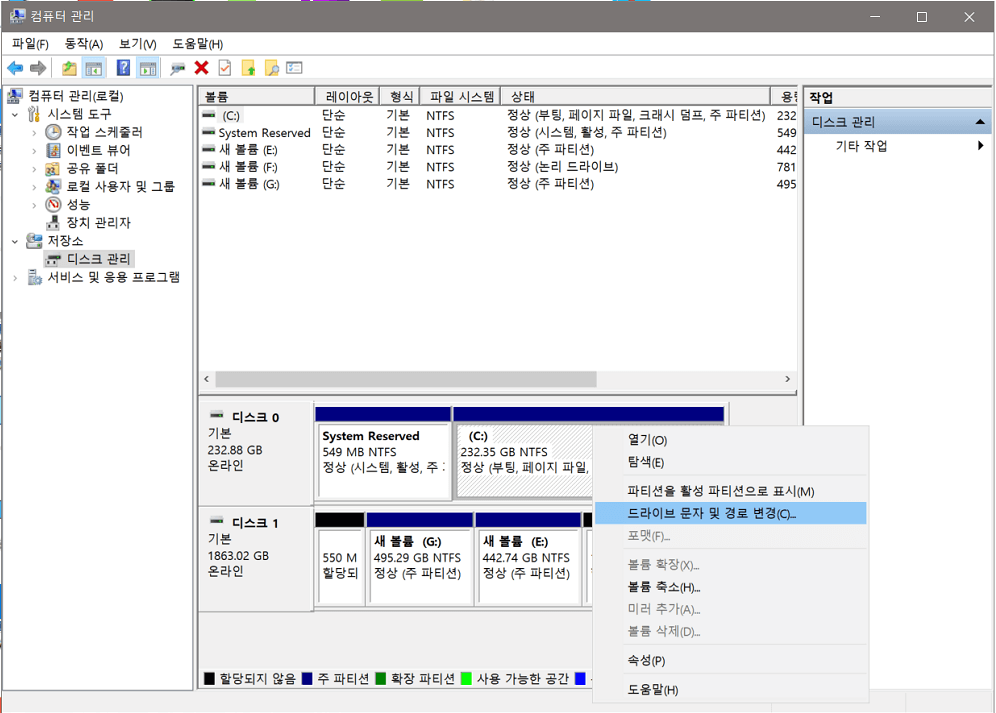
다음 단계에서 다음 중 하나를 수행 할 수 있습니다.
- (1) 드라이브 문자를 할당하려면 추가를 클릭하고 사용할 문자를 클릭 한 다음 확인을 클릭합니다.
- (2) 드라이브 문자를 변경하려면 변경을 클릭하고 다음 드라이브 문자 할당을 클릭 한 다음 사용할 문자를 클릭하고 확인을 클릭합니다.
- (3) 드라이브 문자를 제거하려면 제거를 클릭 한 다음 예를 클릭하여 제거 할 것인지 확인합니다.
원하는대로 드라이브 문자를 변경할 수없는 이유
디스크 관리에서 회색으로 표시된 드라이브 문자 및 경로를 변경 하시겠습니까? 기존 하드 드라이브 문자를 변경할 수없는 문제를 해결하는 방법은 무엇입니까? 예를 들어 D를 E로 변경하거나 새로 만든 하드 드라이브에 원하는대로 새 드라이브 문자를 할당합니다. 문제의 원인과 제거 방법을 확인하십시오.
- 변경하려는 드라이브가 사용 중일 수 있으므로 변경할 수 없습니다. 드라이브를 사용하는 프로그램이나 창을 닫고 다시 시도하십시오.
- 작업중인 드라이브는 시스템 파티션 또는 부팅 파티션입니다. 변경할 수 없습니다.
- 문자를 변경하거나 특정 드라이브에 새 문자를 할당했지만 갑자기 원하는 문자를 드라이브 문자 드롭 다운 목록에서 사용할 수 없음을 발견하면 다른 드라이브에서 문자를 가져 오지 않습니다. 그러면 현재 컴퓨터에 연결되어있는 일부 외부 저장 매체에서 해당 문자가 이미 사용되었다는 메시지가 표시 될 수 있습니다.
일반적으로 Windows 드라이브 문자 할당 규칙은 다음과 같습니다.
Windows는 MountMgr을 사용하여 드라이브 문자를 관리합니다. MountMgr은 유형에 관계없이 추가 된 각 장치에 사용 가능한 다음 드라이브 문자를 할당합니다. 시스템 드라이브에 문자 C가 할당 된 경우 DVD ROM 또는 플래시 드라이브와 같은 다른 IDE, SATA 또는 USB 장치가 문자 D와 E에 할당되어있을 수 있습니다. 다른 드라이브를 추가하면 Windows에서 사용 가능한 다음 드라이브 문자를 할당합니다. 이 경우 드라이브 문자 H :
따라서 컴퓨터에 외부 저장 장치가 삽입되어 있으면 플러그를 뽑고 다시 시도하십시오.
나열된 모든 상황이 귀하의 경우에 맞지 않는 경우, 예를 들어 H 문자가 다른 내부 또는 외부 드라이브에서 사용되지 않지만 여전히 사용할 수없는 경우 다른 가능한 파티션 관리자 소프트웨어 로 수정 해보십시오 .
Windows 10/8/7에서 드라이브 문자 및 경로를 변경할 수없는 문제를 해결하는 방법
디스크 관리에서 드라이브 문자를 변경하는 옵션이 회색으로 표시된 상황 외에도 예상대로 작업을 완료하지 못하게하는 다른 유사한 오류가 있습니다. 예를 들면 :
- 논리 디스크 관리자에 "매개 변수가 잘못되었습니다"라고 표시됨
- 사용 가능한 드라이브 문자 목록에서 드라이브 문자가 누락되었습니다 (드라이브 문자를 사용할 수 없음).
디스크 관리에서 로컬 드라이브 또는 외장 하드 드라이브에 드라이브 문자를 변경, 추가 또는 할당하려고했지만 실패 할 때마다 오류를 수정하고 계속 진행할 수있는 대체 도구가 필요합니다. EaseUS 무료 파티션 관리자 는 드라이브 문자 및 경로 변경을 포함하여 하드 드라이브 또는 이동식 / 외부 하드 디스크를 관리 할 때 Windows 디스크 관리와 거의 동일하게 작동합니다.
1 단계 : EaseUS 파티션 마스터를 실행하고 파티션을 마우스 오른쪽 버튼으로 클릭 한 다음 "드라이브 문자 변경"을 선택합니다.
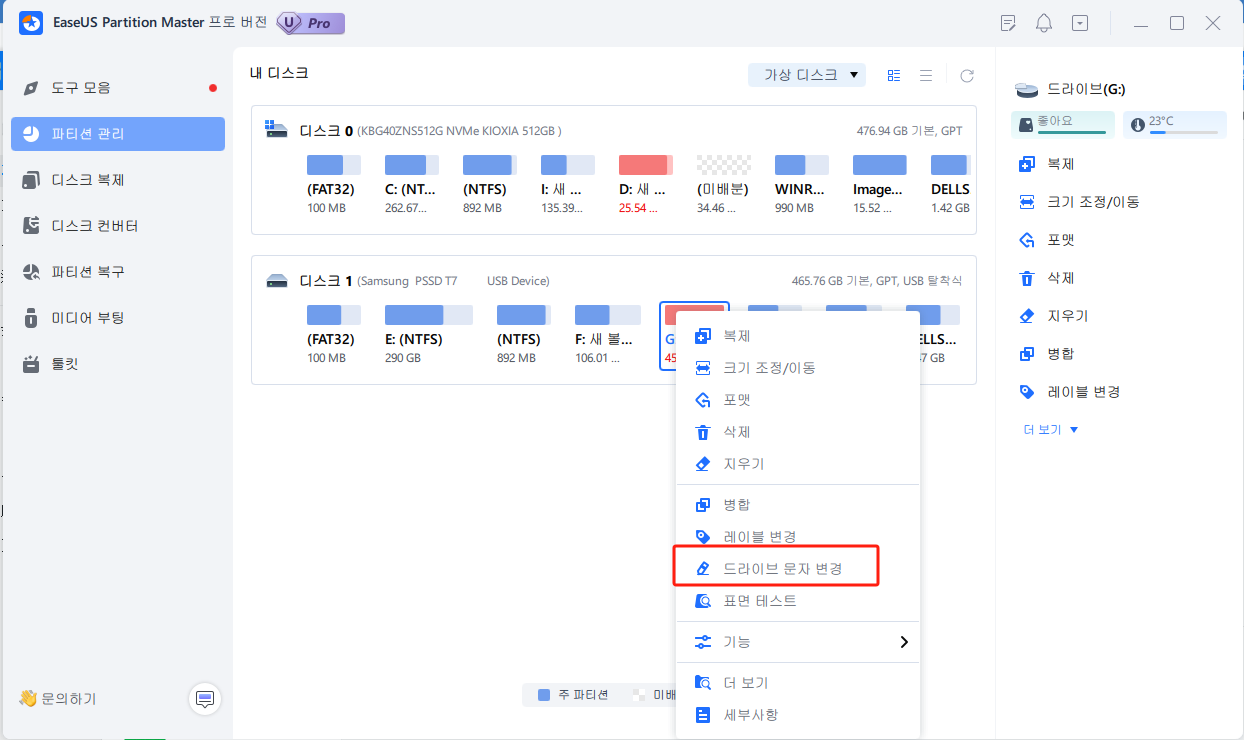
2 단계 : 새 창에서 아래쪽 화살표를 클릭하고 드롭 다운 메뉴에서 파티션의 드라이브 문자를 선택한 다음 "확인"을 클릭합니다.

3 단계 : 왼쪽 상단에있는 "작업 실행"버튼을 클릭하고 변경 사항을 확인한 다음 "적용"을 클릭하여 선택한 파티션의 드라이브 문자를 변경합니다.

마무리
Windows 10/8/7에서 드라이브 D / E / F / G 또는 외장 드라이브의 드라이브 문자를 변경하는 것은 디스크 관리에서 찾을 수있는 매우 기본적인 기능입니다. 그러나이 작은 수정은 때때로 우리를 실망시킬 수 있으며 여기서 드라이브 문자를 변경할 수 없습니다.
이유는 알기 어려울 수 있지만 타사의 포괄적 인 디스크 및 파티션 관리자 인 EaseUS Partition Master를 사용하면 드라이브 문자를 변경하거나 드라이브에 새 문자를 할당 할 수없는 문제를 매우 간단하게 해결할 수 있습니다. 사실 디스크 관리의 기능을 100 % 대체 할 수있을뿐만 아니라 기본 프로그램에서는 즐길 수없는 더 많은 실용적인 기능을 제공합니다. 예를 들어, 파티션 복사, 파티션 병합 , OS를 HDD / SSD로 마이그레이션, 파티션 오류 확인 등이 있습니다. 무료 파티션 관리자를 다운로드하고 직접 방대한 기능을 탐색하십시오.
이 글이 도움이 되셨나요?
-
EaseUS Data Recovery Wizard는 강력한 시스템 복구 소프트웨어로, 실수로 삭제한 파일, 악성 소프트웨어로 인해 잃어버린 파일 또는 전체 하드 드라이브 파티션을 복구할 수 있도록 설계되었습니다.
더 보기 -
이전보다 데이터 복구가 어려워진 현재의 고급 디스크 기술 때문에 완벽하지는 않지만, 우리가 본 것 중에서 EaseUS Data Recovery Wizard는 최고입니다.
더 보기 -
EaseUS Data Recovery Wizard Pro는 시장에서 최고로 평가되는 데이터 복구 소프트웨어 프로그램 중 하나로 알려져 있습니다. 파티션 복구, 포맷된 드라이브 복원, 손상된 파일 수리 등과 같은 고급 기능을 제공하고 있습니다.
더 보기
관련 인기글
-
![author icon]() Lily/Mar 22, 2024
Lily/Mar 22, 2024 -
윈도우 10/8/7에서 파일 삭제 속도가 느린 현상 해결하는 6가지 방법
![author icon]() Lily/Mar 22, 2024
Lily/Mar 22, 2024 -
![author icon]() Yvette/Mar 22, 2024
Yvette/Mar 22, 2024 -
Windows 10에서 DPC Watchdog 위반 오류를 수정하는 방법
![author icon]() Yvette/Mar 22, 2024
Yvette/Mar 22, 2024
